浅谈批处理在VMware虚拟机上网的应用
时间:2022-08-12 08:45:24
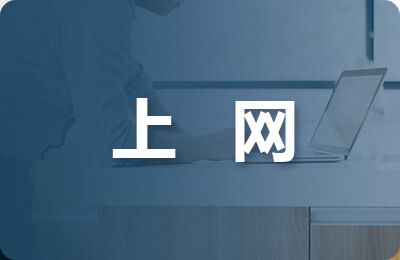
摘要:VMware是我们平时学习、测试做视频教程常用的虚拟机软件.根据日常使用VMware遇到的情况,探讨批处理命令对VMware上网的配置方法。用实例介绍了利用批处理文件配置虚拟机与物理机共享上网的使用,使日常应用更加的便捷。
关键词:VMware;批处理;共享上网
中图分类号:TP393.06 文献标识码:A文章编号:1007-9599 (2011) 19-0000-02
Batch Processing Application on the VMware Virtual Machine Internet
Yang Xia
(1 School of Computer Science and Information,Guizhou University, Guiyang550025,China; 2 Qiannan Teachers College Department of Computer Science,Duyun558 000,China)
Abstract:VMware is our usual study,the test used to do video tutorials virtual machine software,according to the situation encountered in daily use VMware to explore the Internet batch command for VMware configuration. Introduced with an example using a batch file to configure virtual machines and physical machines to share the use of the Internet to make everyday use more convenient.
Keywords:VMware; Batch processing;Share Internet
VMware是一个虚拟PC软件,VMware的产品可以使你在一台机器上同时运行二个或更多Windows、DOS、LINUX系统。与“多启动”系统相比,VMware采用了完全不同的概念。多启动系统在一个时刻只能运行一个系统,在系统切换时需要重新启动机器。VMware是真正“同时”运行,多个操作系统在主系统的平台上,如同标准Windows应用程序那样切换。而且每个操作系统你都可以进行虚拟的分区、配置而不影响真实硬盘的数据,你甚至可以通过网卡将几台虚拟机用网卡连接为一个局域网,极其方便。安装在VMware操作系统性能上比直接安装在硬盘上的系统低不少,因此,比较适合学习和测试。
批处理是一种简化的脚本语言,也称作宏。它应用于DOS和Windows系统中,它是由DOS或者Windows系统内嵌的命令解释器(通常是或者CMD.EXE)解释运行。类似于Unix中的Shell脚本。批处理文件具有.bat或者.cmd的扩展。批处理文件,或称为批处理程序,是由一条条的DOS命令组成的普通文本文件,可以用记事本直接编辑或用DOS命令创建,也可以用DOS下的文本编辑器Edit.exe来编辑。在“命令提示”下键入批处理文件的名称,或者双击该批处理文件,系统就会调用Cmd.exe运行该批处理程序。
一、VM与物理机共享上网设置的实际困难
(一)VMware用NAT与主机共享上网的一般设置
虚拟机的网络连接里的“本地连接”使用“自动获取IP地址”就好,有固定IP的需要到“Internet协议”设置。
1.将虚拟机的上网方式选为NAT。右键你要设置的虚拟机选“设置”(因为有的不止虚拟一台),在“硬件”中选“以太网”,将右边的网络连接改为NAT-确定。
2.点菜单栏里的“编辑”-选“虚拟网络设置”,先将“自动桥接”给去掉(去掉钩钩),再选“DHCP”开启DHCP服务,点“开始”-应用,再按同样的方法开启“NAT”的功能。
(二)NAT的上网方式的特点
1.主机的虚拟网卡不用设置(默认为自动获得)
2.虚拟系统中的网卡不用设置(默认为自动获得)
这两个实现的前提是虚拟的dhcp服务器正常工作。
在使用VM做视频教程和测试软件过程中,有些内容需要虚拟机联网使用,由于我使用VMware6.5精简软件自带的与物理机共享上网的设置程序使用不太方便,家用计算机使用的是ADSL上网方式,平时为了加快计算机启动速度,设置了一个静态IP。由于精简版虚拟机与物理机共享上网方式,若物理机使用固定IP上不了网,所以然需要物理要机使用动态IP。虽然VMware软件自带了IP设置的程序,但是在操作起来不太方便。
二、批处理的需求及实现
VMware虚拟机与物理机共享上网时需要物理机使用动态IP和启用相关服务。而日常生活中使用电脑为了提高效率,节约资源,电脑设置为静态IP。写出的批处理是为了简化日常使用环境与虚拟机联网使用的环境互换。
(一)VMware联网使用环境设置
我使用的是VMware6.5精简版,软件提供的管理工具不太好用。为了简化操作过程,通过批处理设置物理机的IP,需要使用的命令主要是set,具体代码如下:
set eth="本地连接"
netsh interface set address name="本地连接"source=dhcp
netsh interface ip set dns name="本地连接"source=dhcp
pause
colse
把上述代码在记事本中编写好,然后另存为bat文件,点下鼠标即可设置为你共享上网需要的动态IP。需要注意的是该批处理由CMD解释运行,设置过程中自动调用windows系统本身提供的网络配置命令行工具netsh进行IP配置,360木马防火墙会出现风险提示,请选择允许此操作和记住我的选择,以后不再提醒选项,便于日后使用方便。当然也可以把该处理添加到安全软件的白名单里。
设置好动态IP后,VMware虚拟机并不能共享上网,还需要启用VMware联网需要的相关服务,我们的目标是操作简便化,用批处理一键开启。代码如下:
@echo off
Cls
MODE con:COLS=54 LINES=20
"%cd%\bridgeinstall.exe"-l netbridge.inf-i VMware_bridge
net start VMnetBridge
sc create hcmon type=kernel start=auto binpath="%cd%\hcmon.sys"displayname="VMware hcmon"
net start hcmon
start /wait vnetlib--add adapter vmnet8
start /wait vnetlib -- add dhcp vmnet8
start /wait vnetlib -- add nat vmnet8
start /wait vnetlib -- set vnet vmnet8 addr 192.168.128.0
start /wait vnetlib -- stop nat
start /wait vnetlib -- stop dhcp
start /wait vnetlib -- update dhcp vmnet8
start /wait vnetlib -- start dhcp
start /wait vnetlib -- update nat vmnet8
start /wait vnetlib -- start nat
start /wait vnetlib -- update adapter vmnet8
set regadd=reg add "HKEY_LOCAL_MACHINE\SOFTWARE\VMware, Inc.\VMnetLib\VMnetConfig\vmnet8\NAT
%regadd%" /v AllowAnyOUI /t REG_DWORD /d 1 /f >nul 2>nul
start /wait vnetlib -- add adapter vmnet1
start /wait vnetlib -- add dhcp vmnet1
start /wait vnetlib -- set vnet vmnet1 addr 10.10.10.0
start /wait vnetlib -- stop dhcp
start /wait vnetlib -- update dhcp vmnet1
start /wait vnetlib -- start dhcp
start /wait vnetlib -- update adapter vmnet1
net start VMnetDHCP
net start "VMware NAT Service"
启用的这些服务的功能软件本身有说明,这里我就不再复述了。使用方法同上,需要注意的是,这一启用服务的批处理需要VMware的安装目录里,要不然会提示找不到相关服务。为了便于操作可以在桌面快捷方式。
(二)日常使用环境设置
在使用完VMware软件后至关机前,物理机IP设置为动态或者静态并影响不计算机日常使用,但是设置为动态IP的话下次开机的时候会占用相当长启动时间,所以我们需要在关机前把计算机IP设置为静态IP,设置代码如下:
set eth="本地连接"
netsh interface ip set address name="本地连接"source=static addr=192.168.1.2 mask=255.255.255.0 gateway=192.168.1.1 gwmetric=auto
netsh interface ip set dns name="本地连接"source=static addr=192.168.0.3 register=primary
pause
close
使用方法同上。在结束使用VMware后,关闭VMware并不会关闭与物理机共享上网的相关服务,而这些服务占用了不小的内存空间。为了节约系统资源,简化关闭这些服务的操作,同样的用批处理一键关闭。具体代码如下:
@echo off
Cls
MODE con: COLS=54 LINES=20
net stop VMnetBridge
sc delete VMnetBridge
"%cd%\bridgeinstall.exe" -u VMware_bridge
net stop hcmon
net stop vmusb
sc delete hcmon
sc delete vmusb
start /wait vnetlib -- remove adapter vmnet8
start /wait vnetlib -- remove adapter vmnet1
net stop VMnetDHCP
net stop "VMware NAT Service"
当然关闭服务的批处理也放置于VMwarer安装目录里,便于使用。
三、结束语
批处理在VMware虚拟机上网的设置里的应用是简单的实现,目的只是为了简化日常操作提高使用效率。当然VMware虚拟机与物理机共享上网的方式,也可以采用物理机静态IP的方式。由于我使用的是VMware6.5精简版,完全满足了自己的日常使用要求。而与物理机静态IP共享上网的方式,在我使用的当前环境不能满足要求,在此就不深入探讨了,当然还有一个思路是真正意义上的一键操作。思路是如下:批处理完成物理机动态IP动态设置,启用VMware联网的相关服务,运行VMware,然后监视VMware程序是否关闭,若关闭则执行物理机静态IP设置并关闭VMware的相关服务,退出批理。希望有兴趣的朋友一起探讨。
参考文献:
[1]王春海,刘晓辉,白风涛编著.VMware虚拟机实用宝典[M].北京市:中国铁道出版社,2007
[2]张巍编著.企业虚拟化实战VMware篇[M].北京市:机械工业出版社,2009
[3]陈超,陶龙明,张发凌编著.批处理命令在服务器管理中的典型应用[M].北京市:人民邮电出版社,2008
[4]张发凌编著.批处理命令在Windows操作中的典型应用[M].北京市:人民邮电出版社,2008
